Dans ce guide, nous vous expliquerons comment vous pouvez facilement transférer des profils de navigateur entre utilisateurs. Avec cette fonctionnalité, vous pouvez travailler ensemble plus efficacement !
- Tout d’abord, cliquez sur Mon compte, puis sur le bouton ‘Transférer les profils‘.
- Vous pouvez voir trois boutons et donc trois options :
- Transférer un profil via le bouton ‘Transférer les profils‘
- Annuler un transfert via le bouton ‘Annuler le transfert de profil‘
- Accepter un transfert via ‘Accepter le transfert de profil‘.
- Veuillez cliquer sur celui qui s’applique à votre situation. Dans ce cas, nous continuerons à expliquer comment vous pouvez transférer un profil et comment vous pouvez accepter un transfert de profil de navigateur
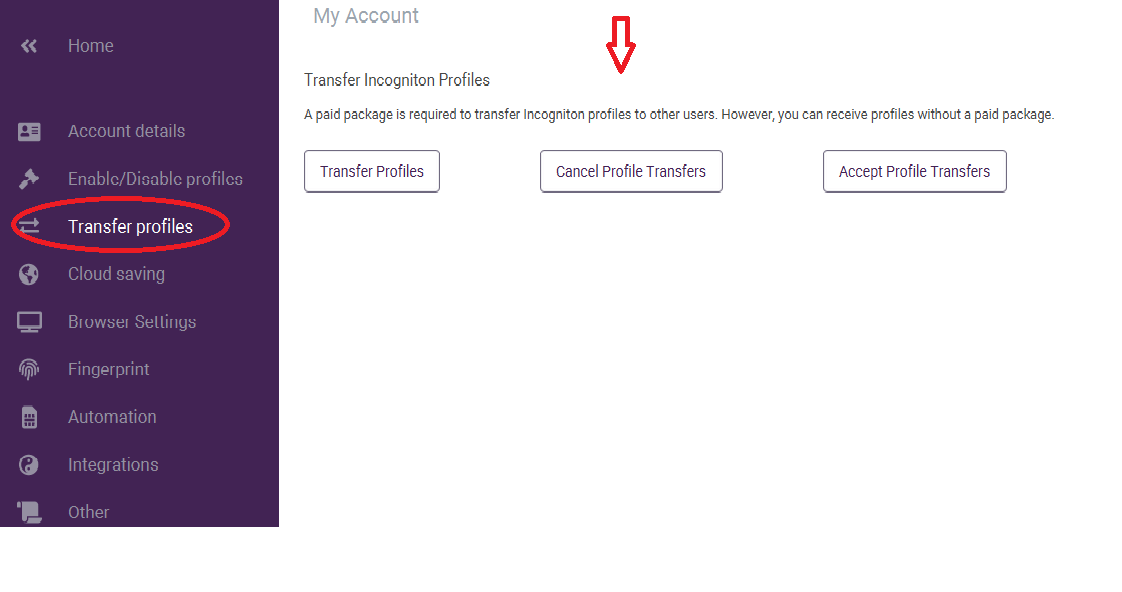
Lorsque vous cliquez sur celui qui convient à vos besoins, un écran apparaîtra où vous devrez faire une sélection. Note! Vous devez cliquer sur les flèches au milieu pour faire changer de côté les profils. N’oubliez pas ensuite de ‘sauvegarder‘ vos actions en cliquant sur le bouton violet qui indiquera si vous souhaitez transférer, annuler ou accepter un transfert.
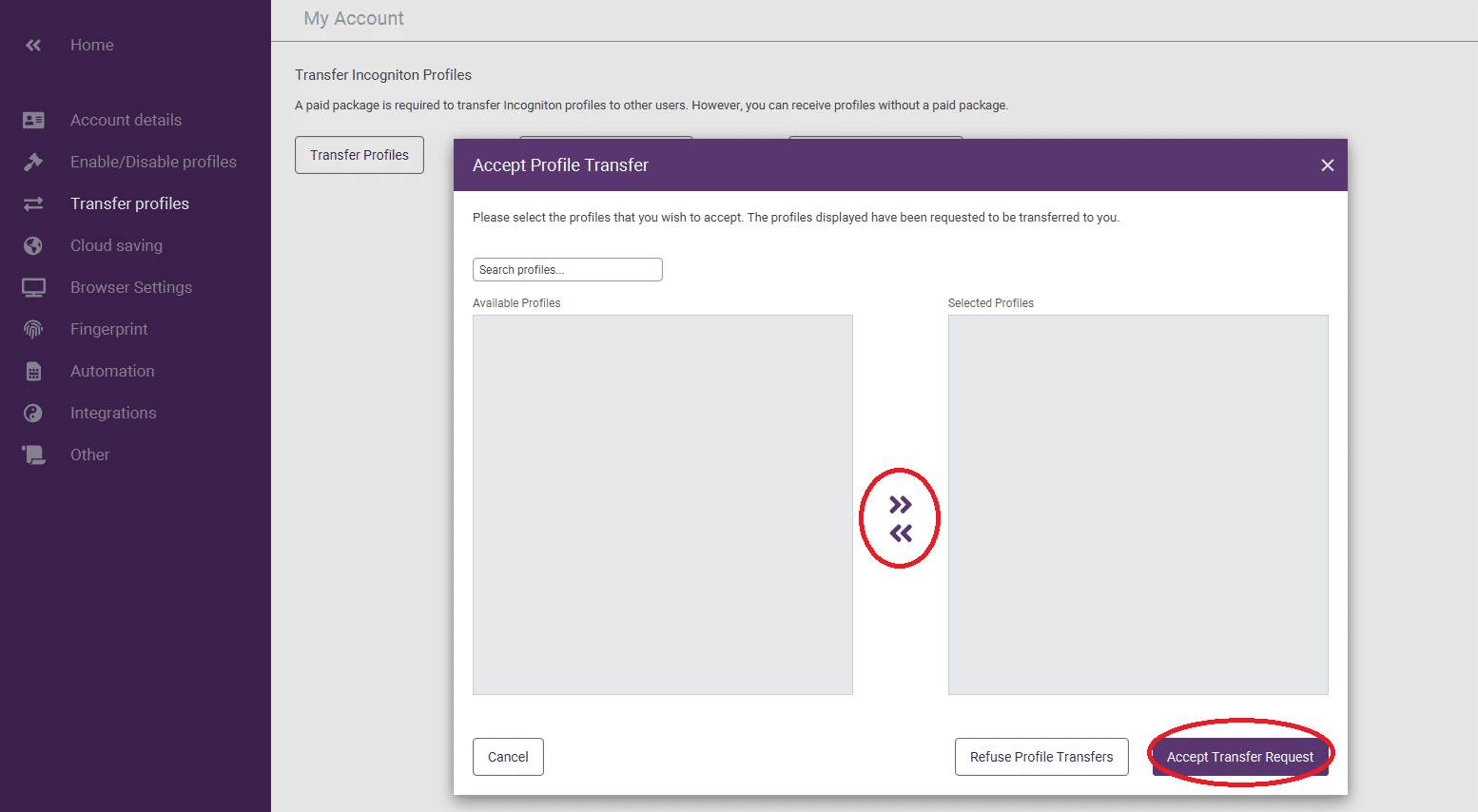
Si vous avez encore des questions sur cette fonctionnalité ou si vous avez d’autres questions, n’hésitez pas à contacter notre service d’assistance !



